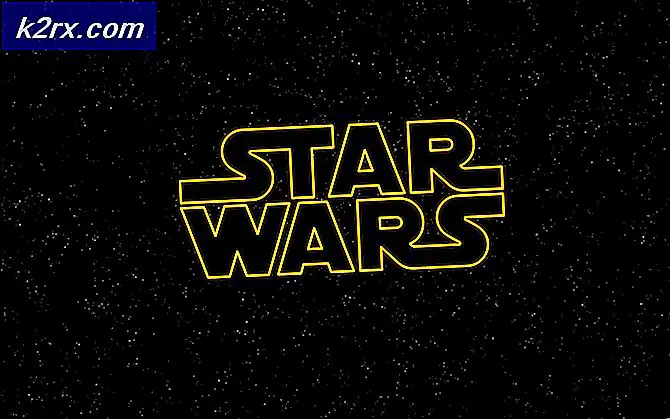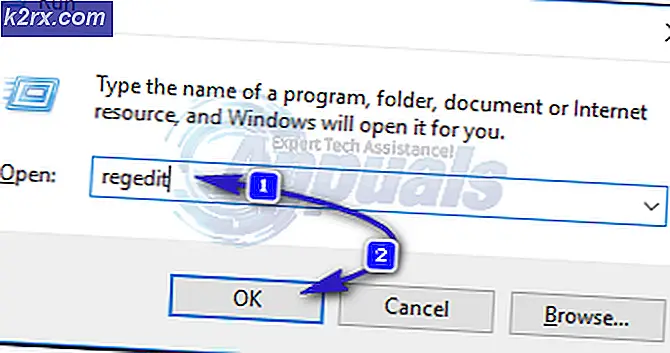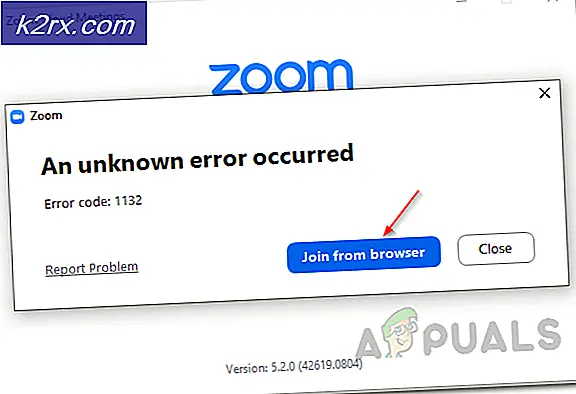Düzeltme: Windows 10 Güncelleştirme Hatası 0x80080008
Bazı Windows 10 kullanıcıları, bir güncelleştirme yapmaya çalışırken yükleme iptal edildiğinde Windows Update hatası 0x80080008 alıyor. Bu hata, Windows 10 Mobile kullanıcıları tarafından da deneyimlendi. En son Windows 10 derlemesini yükleyen birçok kullanıcı, yükleme işlemi sırasında bu hatayla karşılaştıklarını doğruladı. Windows Update sorun gidericisini çalıştırdığınızda, sorun geçici olarak giderilebilir ve ardından Hizmet kaydı eksik veya bozuk gibi bir hata iletisiyle yeniden başlatıldıktan sonra devam edebilir.
Hata kodunu güncelleştirin 0x80080008 CO_E_SERVER_STOPPING anlamına gelir - nesne sunucusu OLE hizmeti kullanılarak çağrıldıktan sonra sonlandırılır. Bu hata, Windows Update'in en son sürümüne dahil edilmeyen Wups2.dll dosyasının bir sonucu olarak yanlış yüklenmiştir.
Bu soruna Windows 10 PC ve Mobil cihazlar için çözümler sunacağız. Wups2.dll dosyasını kaydetmek, Windows Update hizmetini yeniden başlatmak ve otomatik güncelleştirmeleri etkinleştirmek bu sorunu çözmenin yollarıdır.
Yöntem 1: Windows Update hizmetini yeniden başlatma
- Başlat Menüsünde cmd yazarak yükseltilmiş ayrıcalıklarla komut istemini başlatın, Komut İstemi'ne sağ tıklayın ve Yönetici olarak çalıştır'ı seçin. Göründüğünde UAC istemini kabul edin.
- Komut isteminde aşağıdaki komutları yazın.
net stop bitleri
PRO TIP: Sorun bilgisayarınız veya dizüstü bilgisayar / dizüstü bilgisayar ile yapılmışsa, depoları tarayabilen ve bozuk ve eksik dosyaları değiştirebilen Reimage Plus Yazılımı'nı kullanmayı denemeniz gerekir. Bu, çoğu durumda, sorunun sistem bozulmasından kaynaklandığı yerlerde çalışır. Reimage Plus'ı tıklayarak buraya tıklayarak indirebilirsiniz.
net stop wuauserv
net başlangıç bitleri
net başlangıç wuauserv - Sorunun durup durmadığını görmek için Windows Updates programını tekrar çalıştırmayı deneyin. Hala devam ederse, aşağıdaki komutu kullanarak Windows bileşen deposunu kontrol edip onarın:
DISM / Çevrimiçi / Temizleme-Görüntü / RestoreHealth
Alternatif olarak, bu komut dosyasını sağ tıklayıp Yönetici Olarak Çalıştır'ı seçerek çalıştırabilirsiniz.
Yöntem 2: Wups2.dll yeniden kaydetme
Wups2.dll bu hata için bir hata modülüdür. Yeniden kayıt işlemi sorunu çözmelidir.
- Başlat Menüsünde cmd yazarak yükseltilmiş ayrıcalıklarla komut istemini başlatın, Komut İstemi'ne sağ tıklayın ve Yönetici olarak çalıştır'ı seçin. Göründüğünde UAC istemini kabul edin.
- Komut isteminde aşağıdaki komutları girin
REGSVR32 WUPS2.DLL / S
REGSVR32 WUPS.DLL / S
REGSVR32 WUAUENG.DLL / S
REGSVR32 WUAPI.DLL / S
REGSVR32 WUCLTUX.DLL / S
REGSVR32 WUWEBV.DLL / S
REGSVR32 JSCRIPT.DLL / S
REGSVR32 MSXML3.DLL / S
Alternatif olarak, sağ tıklayıp Yönetici Olarak Çalıştır'ı seçerek bu toplu iş dosyasını ve Yönetici'yi çalıştırabilirsiniz.
- Bilgisayarınızı yeniden başlatın ve sorunun durup durmadığını görmek için Windows Güncellemelerini tekrar çalıştırmayı deneyin.
Yöntem 3: Otomatik Güncelleştirmeler Açılıyor
Otomatik Güncelleştirmeler açıksa, Windows Update Aracının en son sürümü bilgisayarınıza otomatik olarak karşıdan yüklenir ve yüklenir. Otomatik güncellemeler kapalıysa, işte tekrar nasıl çalıştırılır.
- Başlat Menüsü'nü açın, Windows Update yazın ve Enter tuşuna basın.
- Ayarları Değiştir’i tıklayın.
- Önemli güncellemeler altından Güncellemeleri otomatik yükle'yi seçin. Önerilen güncelleştirmeler altında, Önerilen güncelleştirmeleri önemli güncelleştirmelerle aynı şekilde al onay kutusunun işaretini seçin ve Tamam'ı tıklatın .
- Sorunun durup durmadığını görmek için Windows Güncellemelerini tekrar çalıştırmayı deneyin.
Yöntem 4: Telefonu yeniden başlatma
Bu yöntem, Windows 10 Mobile kullanıcıları için geçerlidir. Burada yapacak fazla bir şey olmadığından cihazınızı yeniden başlatın ve güncellemeleri yeniden tarayın. Cihazınız en son Windows 10 güncellemelerini tespit etmeli ve yüklemelidir.
PRO TIP: Sorun bilgisayarınız veya dizüstü bilgisayar / dizüstü bilgisayar ile yapılmışsa, depoları tarayabilen ve bozuk ve eksik dosyaları değiştirebilen Reimage Plus Yazılımı'nı kullanmayı denemeniz gerekir. Bu, çoğu durumda, sorunun sistem bozulmasından kaynaklandığı yerlerde çalışır. Reimage Plus'ı tıklayarak buraya tıklayarak indirebilirsiniz.